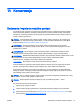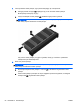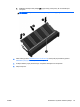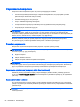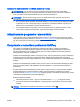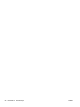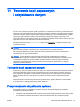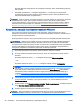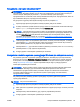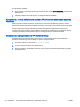User Guide - Windows 8.1
Windows Naprawa automatyczna do rozwiązania problemów, które uniemożliwiają poprawny
start systemu.
●
Narzędzia odzyskiwania f11: Narzędzi odzyskiwania f11 można użyć do przywrócenia
początkowego obrazu dysku twardego. Obraz obejmuje system operacyjny Windows oraz
fabrycznie zainstalowane oprogramowanie.
UWAGA: Jeżeli nie możesz uruchomić komputera i nie masz dostępu do utworzonego wcześniej
nośnika naprawy systemu (tylko wybrane modele), konieczny jest zakup nośnika systemu
operacyjnego Windows w celu ponownego uruchomienia komputera i naprawy systemu. Więcej
informacji na ten temat znajduje się w rozdziale
Korzystanie z nośnika systemu operacyjnego
Windows (do zakupienia osobno) na stronie 89.
Korzystanie z narzędzi odzyskiwania w systemie Windows
Aby przywrócić informacje umieszczone w kopii zapasowej, należy zapoznać się z sekcją
poświęconą czynnościom wykonywanym w celu przywrócenia plików i folderów w module Pomoc i
obsługa techniczna systemu Windows.
Wykonaj poniższe czynności, aby przywrócić dane za pomocą narzędzia Naprawa automatyczna.
OSTROŻNIE: Niektóre opcje naprawy podczas uruchamiania spowodują całkowite skasowanie
danych i sformatowanie dysku twardego. Wszystkie utworzone na nim pliki oraz zainstalowane
oprogramowanie zostaną na zawsze usunięte. Po zakończeniu formatowania proces odzyskiwania
pomoże użytkownikowi w odtworzeniu systemu operacyjnego, sterowników, oprogramowania i
narzędzi na podstawie kopii zapasowej wykonanej do celów przywracania.
1. Wykonaj kopię zapasową wszystkich osobistych plików, jeśli jest to możliwe.
2. W miarę możliwości sprawdź obecność partycji obrazu do odzyskiwania i partycji systemu
Windows.
Na ekranie startowym wpisz plik, a następnie kliknij pozycję Eksplorator plików.
– lub –
Na ekranie startowym wpisz komputer, a następnie wybierz pozycję Ten komputer.
UWAGA: Jeżeli na liście nie ma partycji systemu Windows ani partycji obrazu do
odzyskiwania, konieczne będzie odtworzenie systemu operacyjnego i programów za pomocą
dysku DVD systemu operacyjnego Windows oraz nośnika Driver Recovery (Odzyskiwanie
sterowników) (oba do zakupienia osobno). Więcej informacji na ten temat znajduje się w
rozdziale
Korzystanie z nośnika systemu operacyjnego Windows (do zakupienia osobno)
na stronie 89.
3. Jeśli na liście jest partycja systemu Windows oraz partycja obrazu do odzyskiwania, ponownie
uruchom komputer, naciskając i przytrzymując klawisz shift podczas kliknięcia polecenia
Uruchom ponownie.
4. Wybierz kolejno opcje Rozwiązywanie problemów i Opcje zaawansowane, a następnie wybierz
opcję Naprawa systemu podczas uruchomienia.
5. Postępuj zgodnie z instrukcjami wyświetlanymi na ekranie.
UWAGA: Więcej informacji na temat odzyskiwania danych za pomocą narzędzi Windows można
znaleźć, wyszukując te tematy w module Pomoc i obsługa techniczna systemu Windows.
88 Rozdział 11 Tworzenie kopii zapasowych i odzyskiwanie danychPLWW